En el siguiente artículo nos focalizaremos en como conectar Power Virtual Agents con el servicio cognitivo de Microsoft Azure QnA Maker. En la edición anterior hablábamos de cómo realizar un ChatBot utilizando Power Virtual Agents en Microsoft Teams, en el presente artículo mostraremos como extender las funcionalidades de nuestro ChatBot utilizando servicios cognitivos de Azure. Con esto, estaremos un paso más cerca de nuestro objetivo de tener asistentes virtuales que hagan de nuestra experiencia algo verdaderamente bueno. Días atrás conversaba con una persona que estaba realmente decepcionada con los ChatBots donde su comentario se centraba en que las experiencias no eran buenas y lo único que lograban era que perdiera el tiempo intentando utilizarlos.
Luego de haber creado nuestro Power Virtual Agent veremos cómo conectarlo con el servicio de QnA Maker utilizando Power Automate. Esto nos permitirá manejar preguntas frecuentes con un servicio cognitivo especializado.
Como vimos anteriormente el Virtual Agent viene configurado por defecto con para responder a saludos, despedidas, confirmación, negación, etc.
- Una vez creado el Virtual Agent debemos dirigirnos a las opciones y seleccionar "System fallback":
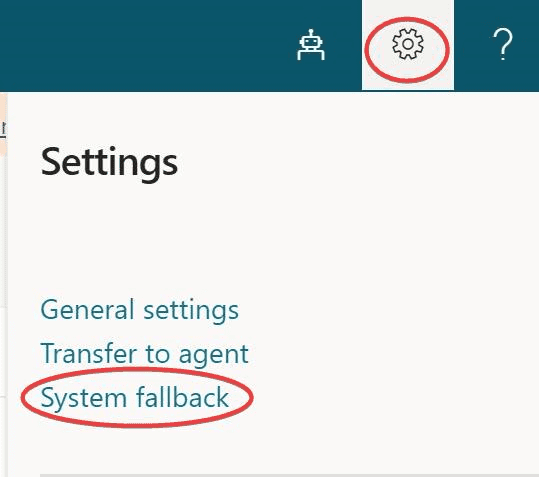
- Una vez allí no aparecerá la siguiente pantalla:
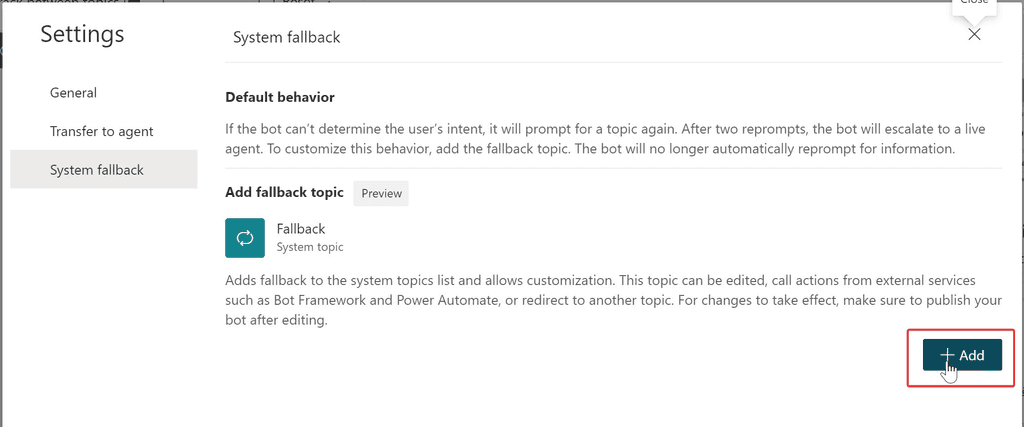
- Debemos hacer Click en "Add". Aparecerá la siguiente pantalla y vamos a "Go to fallback topic".
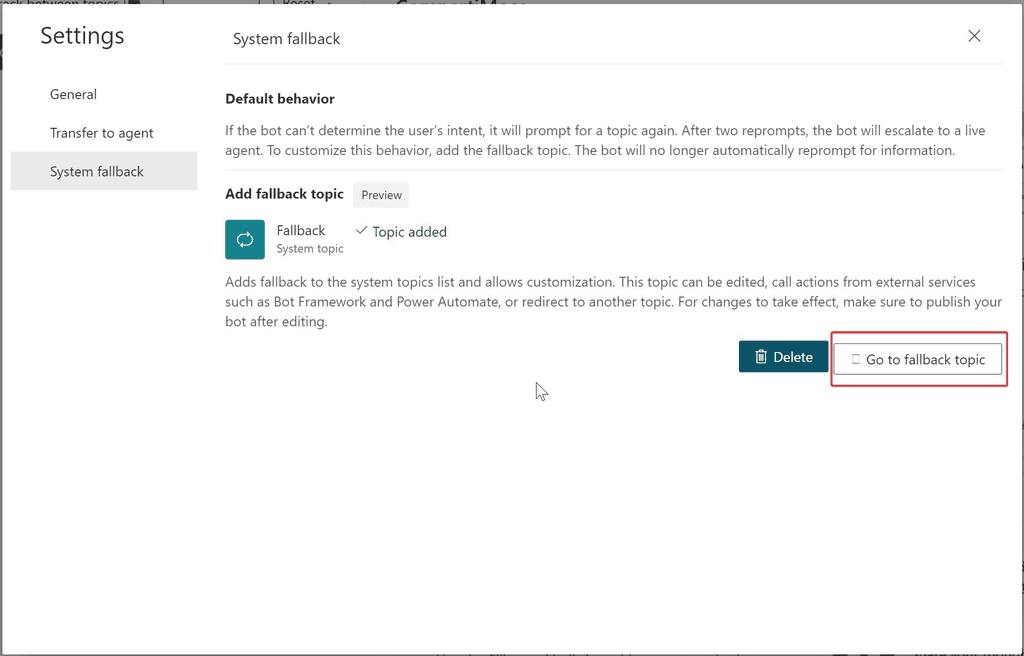
- Nos aparecerá la siguiente pantalla donde podremos ver el flujo de la conversación.
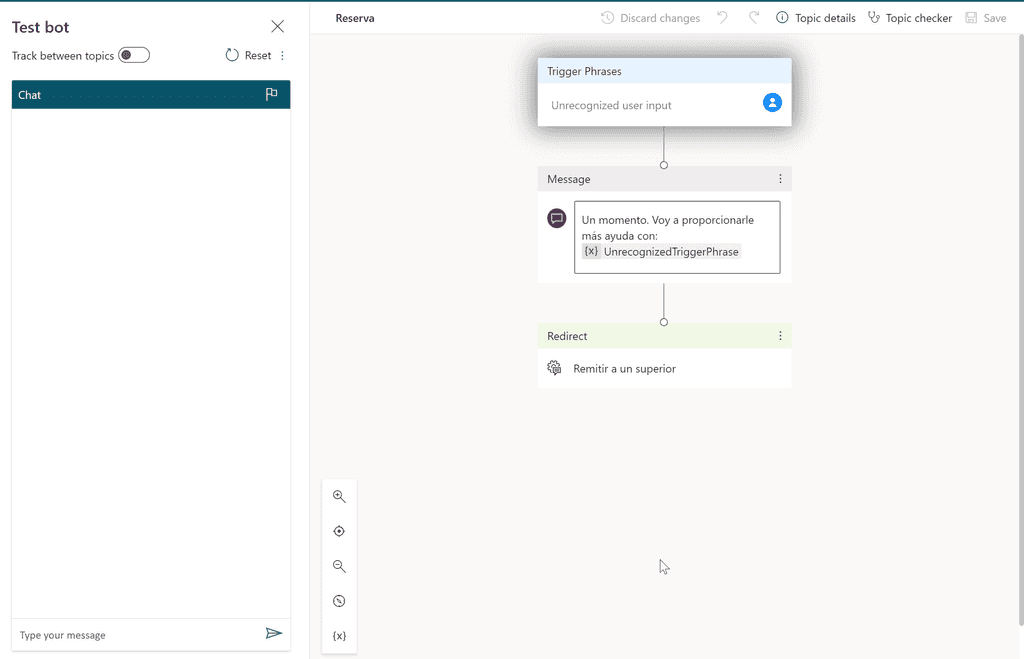
- Primero eliminamos la acción "Redirect" pues no lo utilizaremos.
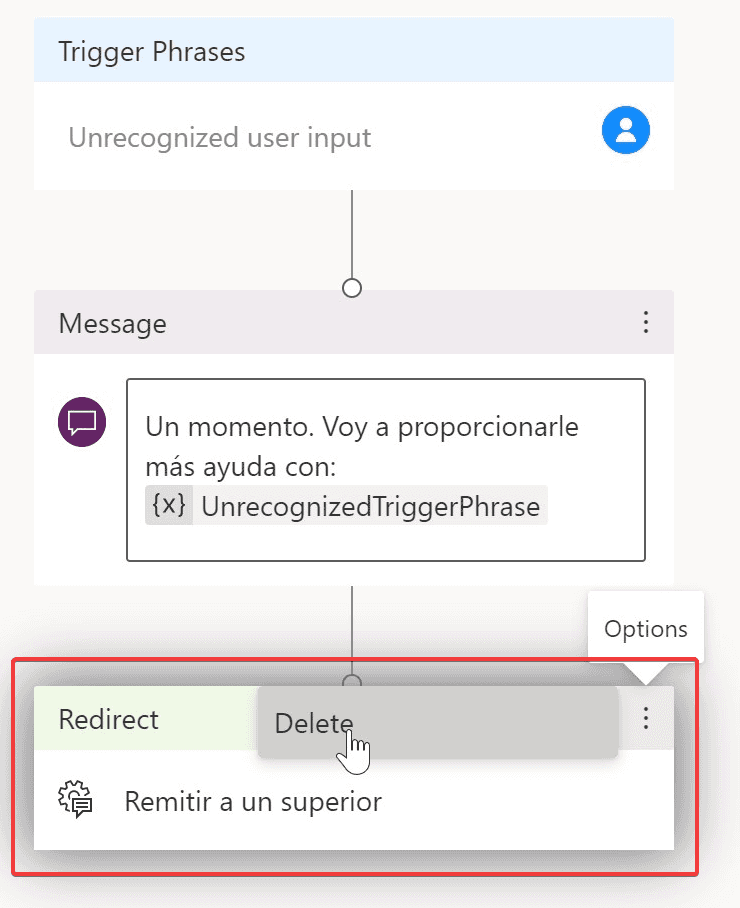
- Luego agregamos la conexión con Power Automate quien será el responsable de comunicarse con el servicio de QnA Maker. Hacemos click en "Add Node" luego hacemos Click en "Call an Action" y "Create a Flow"
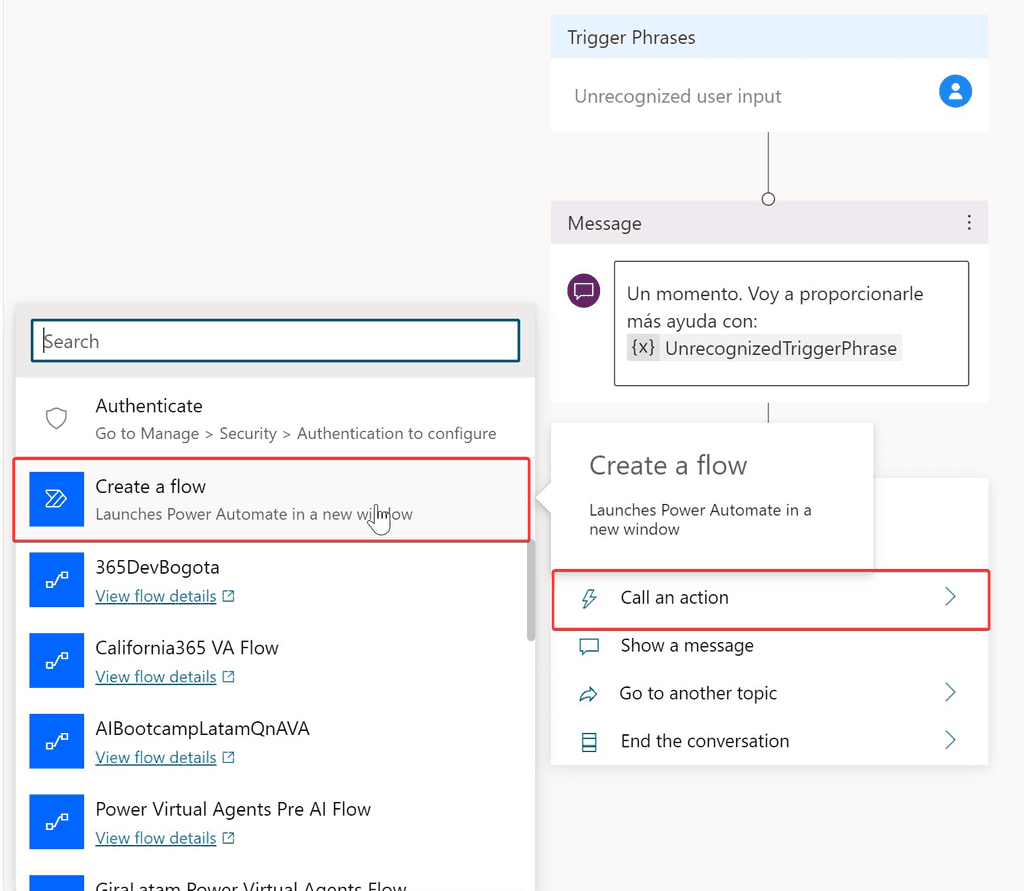
- Se nos abrirá la pantalla de Power Automate:
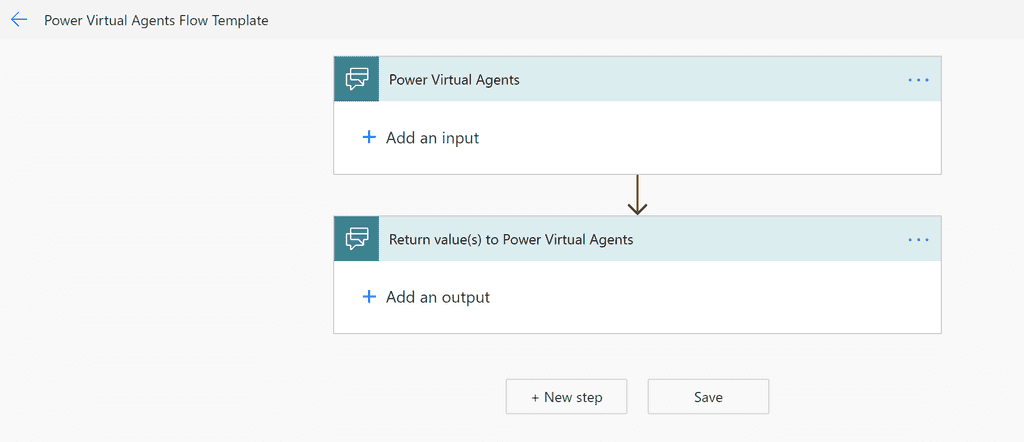
- Le damos un nombre a nuestro Flow y definimos la variable de entrada que será donde vendrá el texto de la pregunta realizada por nuestro usuario en el Power Virtual Agent.
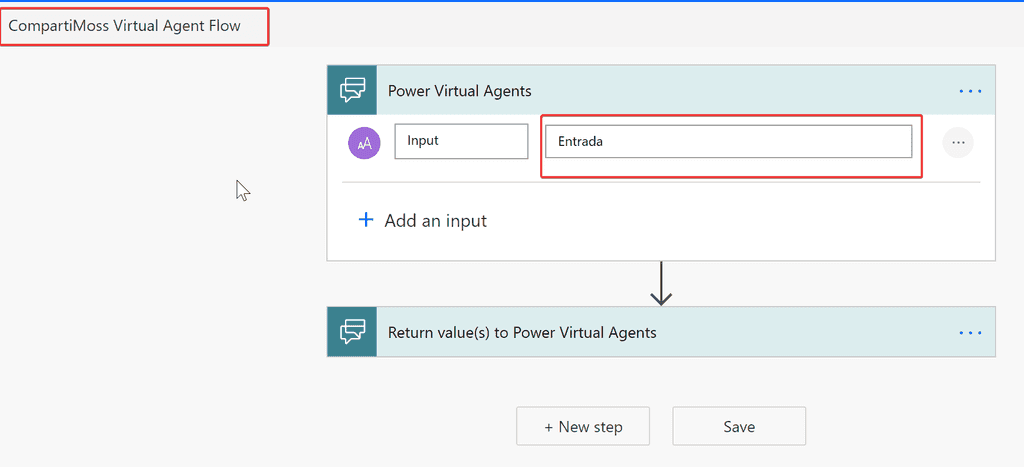
- Agregamos una acción del tipo Generate answer de QnA Maker:
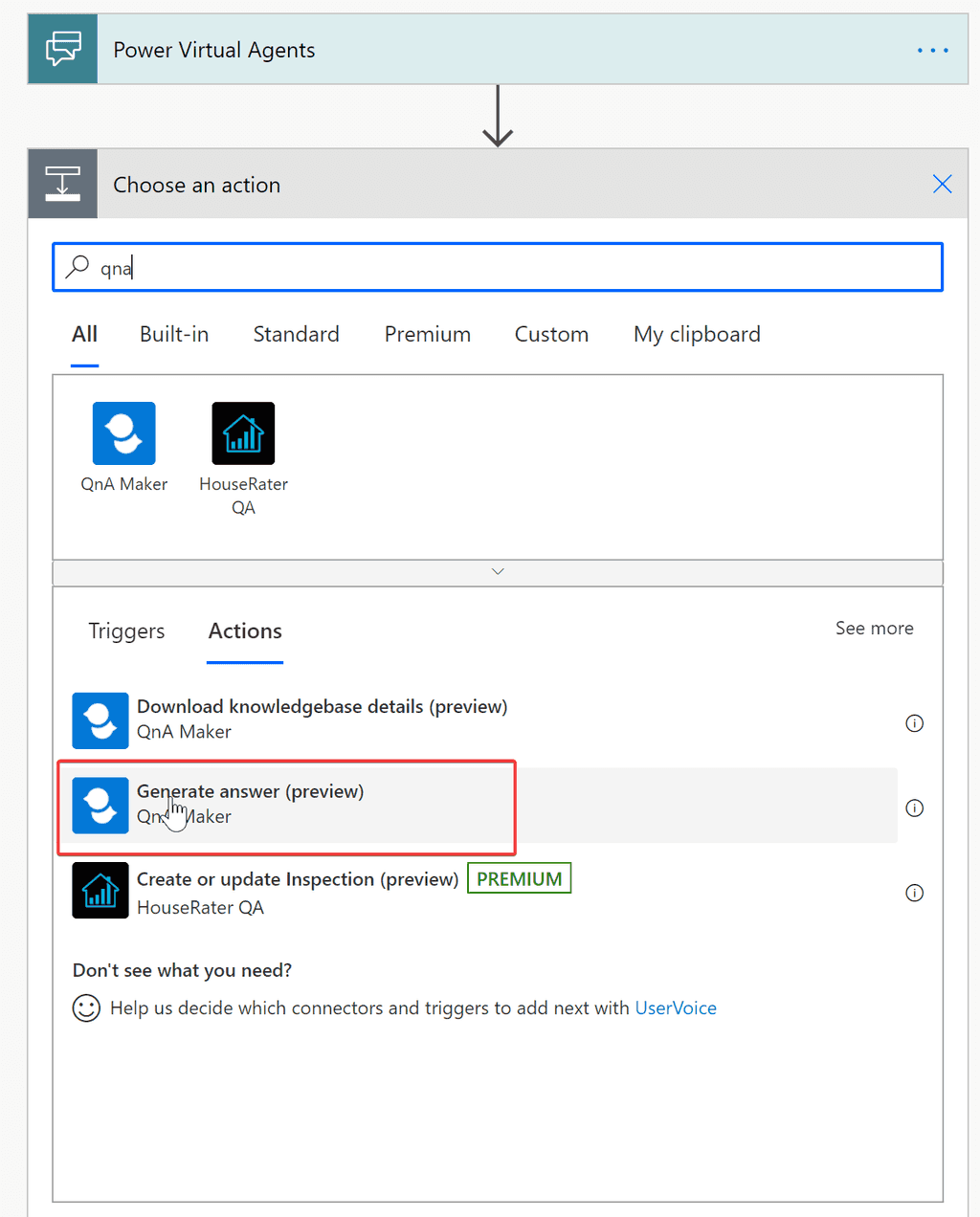
- Cargamos los datos requeridos que obtenemos de nuestro servicio de QnA Maker y ponemos como pregunta a responder el texto de entrada que guardamos en la variable "input". Definimos una variable para guardar el resultado de la respuesta de tipo String.
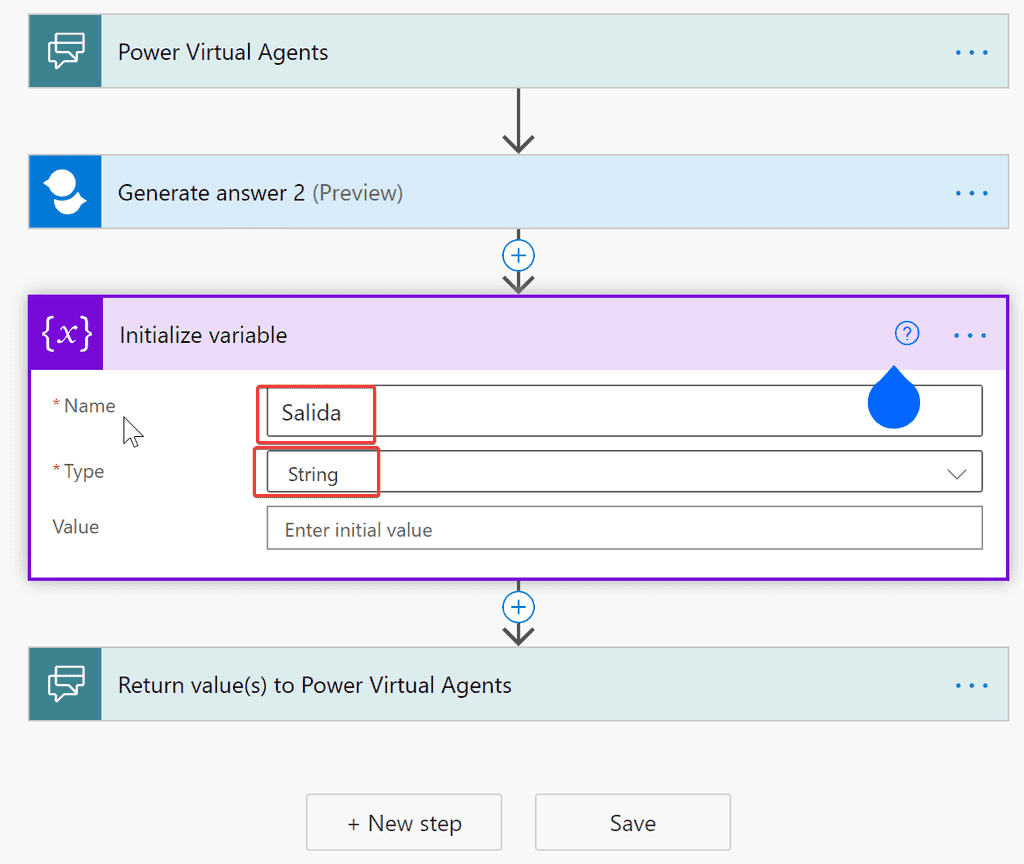
- Guardamos la respuesta en la variable recién definida:
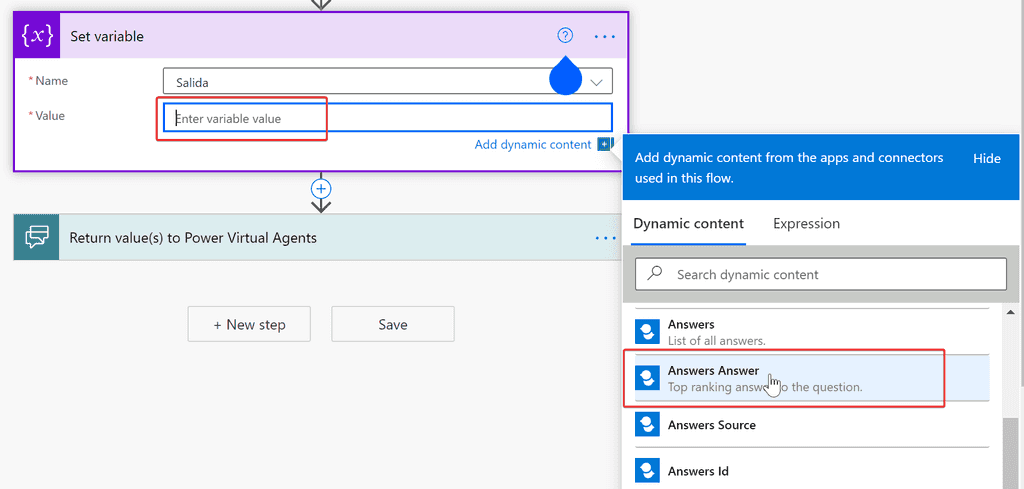
- Retornamos nuestra respuesta al Virtual Agent:
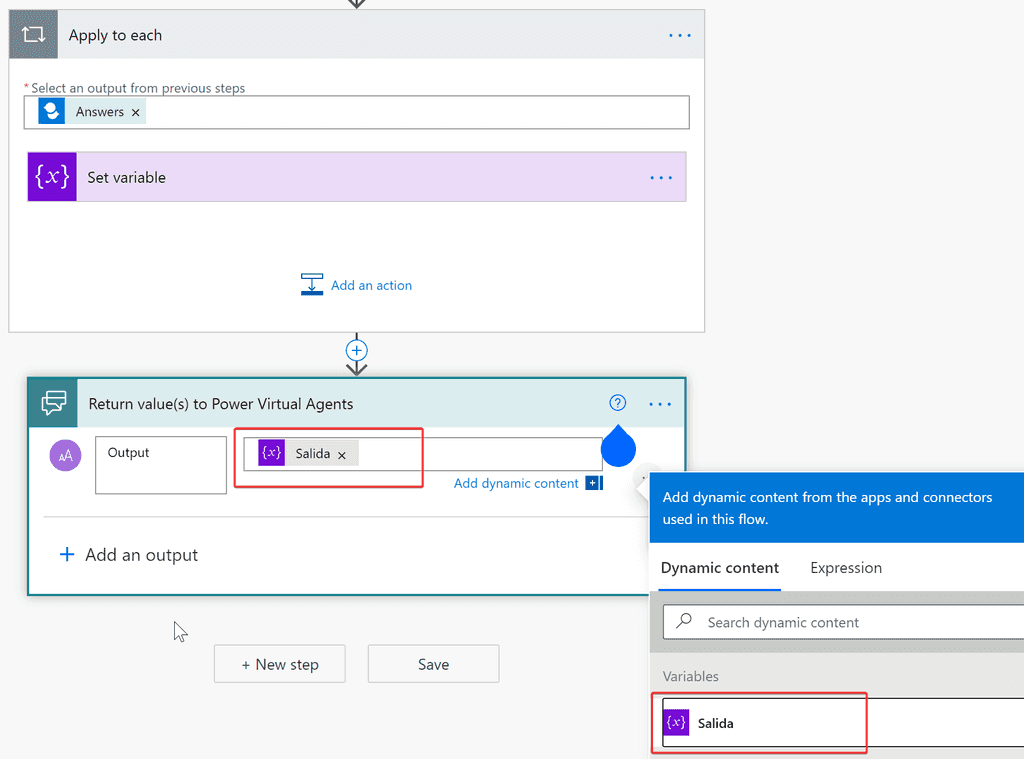
- Guardamos nuestro Flow y retornamos a la página de Power Virtual Agents para agregarlo:
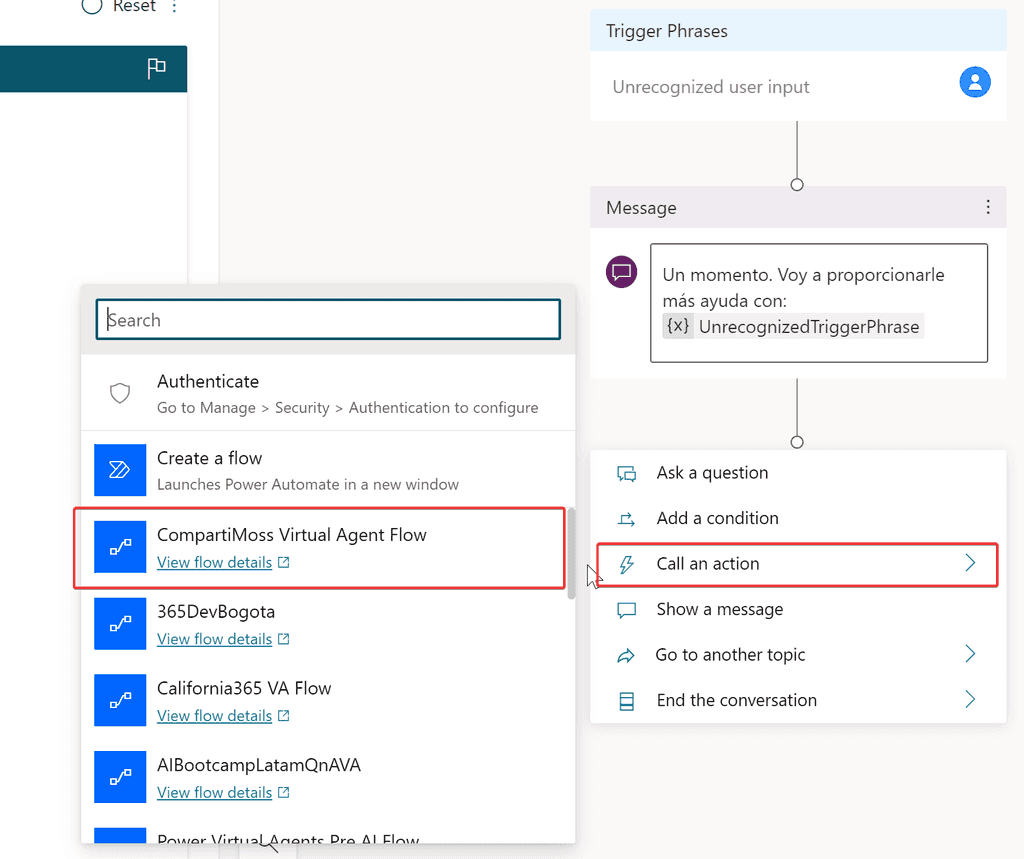
- Una agregado nuestro flujo seleccionamos la variable de entrada "bot.UnrecognizedTriggerPhrase"
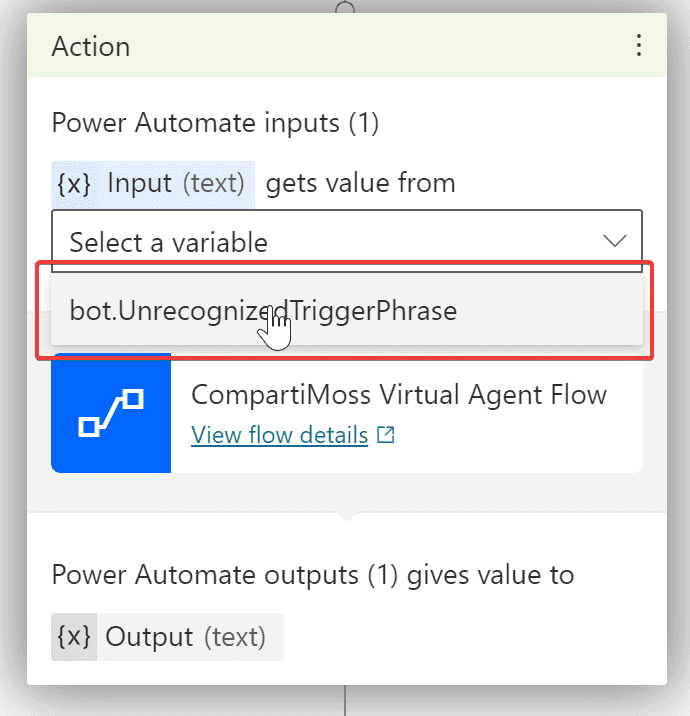
- Agregamos un nuevo nodo para desplegar la respuesta seleccionando "Show a message"
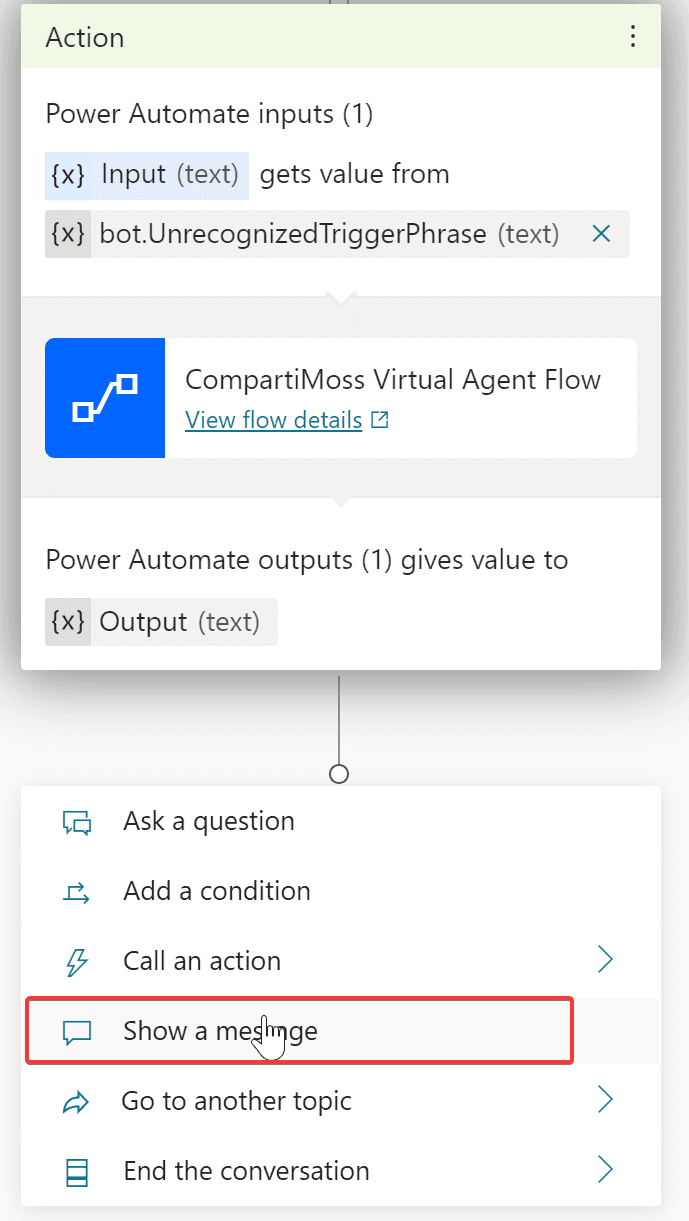
- Seleccionamos la variable Output:
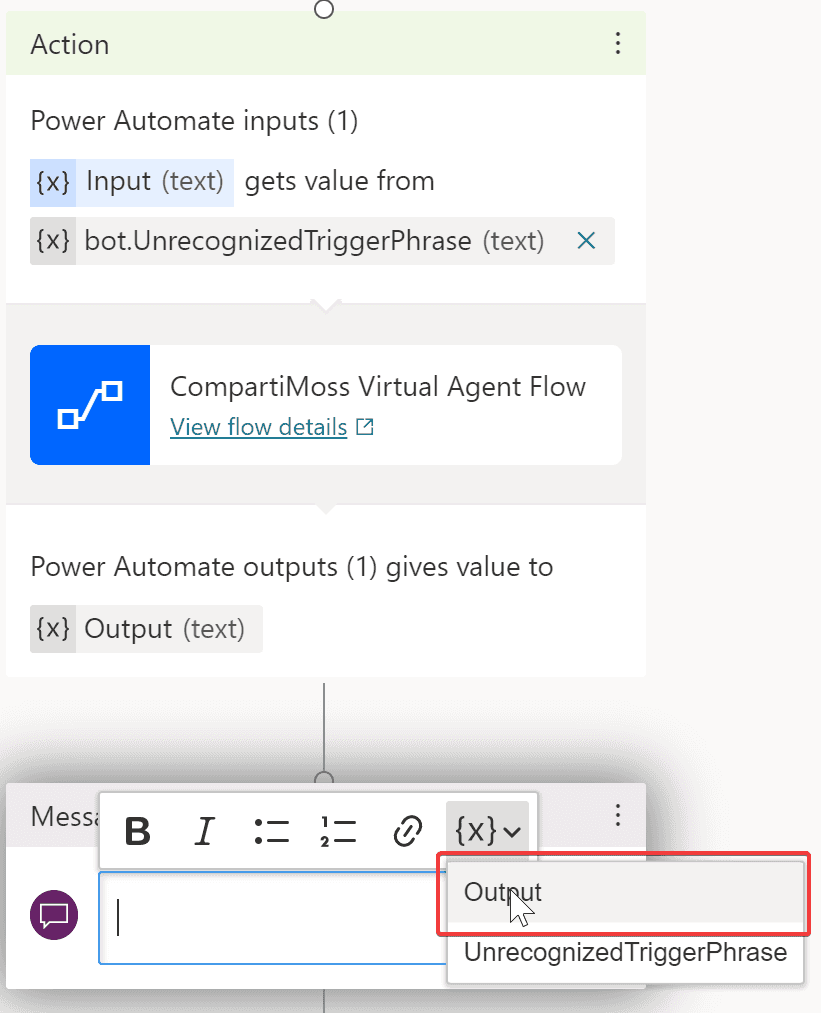
- Finalmente guardamos y tenemos disponible nuestro Virtual Agent conectado con nuestra base de conocimiento de QnA Maker.
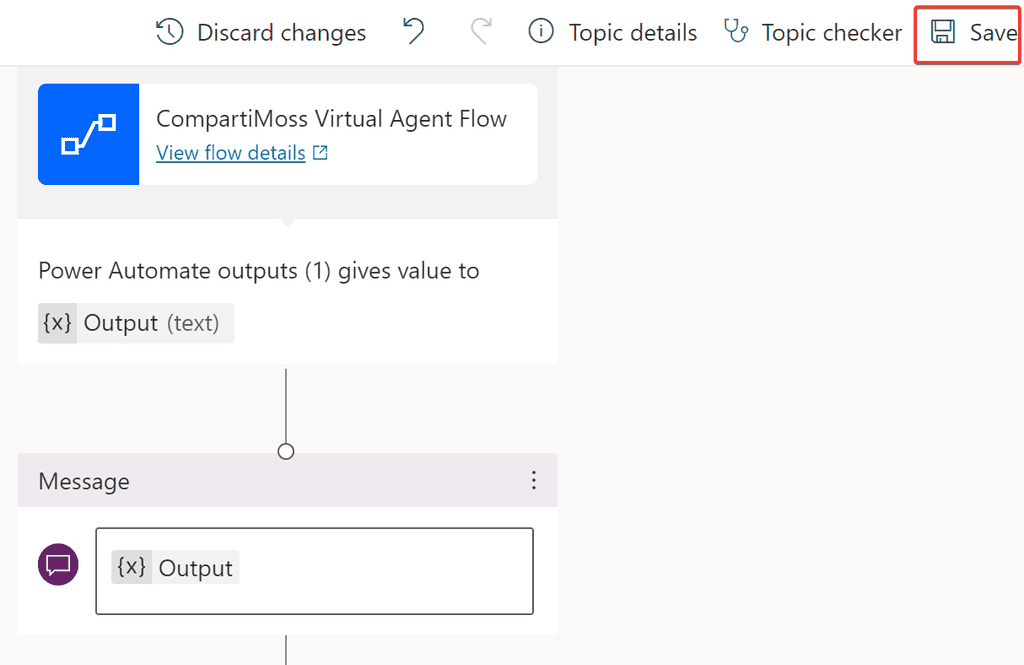
Conclusión
El conectar un Power Virtual Agent con el servicio de QnA Maker nos permite rápidamente brindar un servicio de preguntas frecuentes, donde las opciones de base de conocimientos son infinitas.
Alex Rostán
Microsoft Business Applications MVP
AI & Smarts Applications Cloud Architect (Azure, O365, Power Platform)
Mail:rostanker@msn.com
Twitter: @rostanker
LinkedIn: https://www.linkedin.com/in/alexrostan/

